新手篇:如何用ps繪製雙眼皮效果(技巧分享)
- 奋力向前原創
- 2021-09-10 15:43:447076瀏覽
在
之前的文章《教你怎麼使用ps為眼皮添加化妝的顏色(分享)》中,給大家介紹了一種快速的小技巧,怎麼使用ps給眼皮添加化妝的顏色。以下這篇文章跟大家介紹如何用ps繪製雙眼皮效果的方法,我們一起看看怎麼做。

繪製雙眼皮效果圖如下

#ps繪製雙眼皮效果的方法
1、ps打開,匯入照片的素材,複製一個圖層。
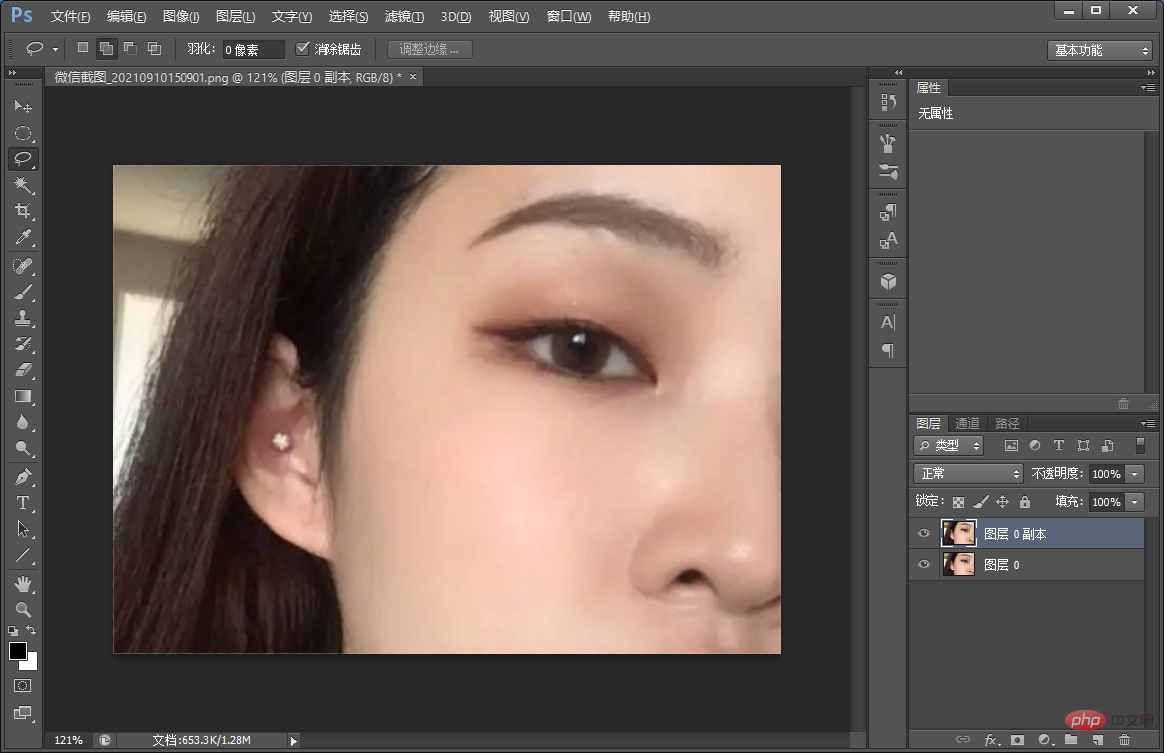
2、使用鋼筆工具繪製選框。

3、繪製之後新增蒙版,選擇正片疊底。
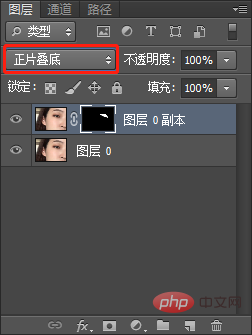
4、使用框選工具然後下向2步驟。
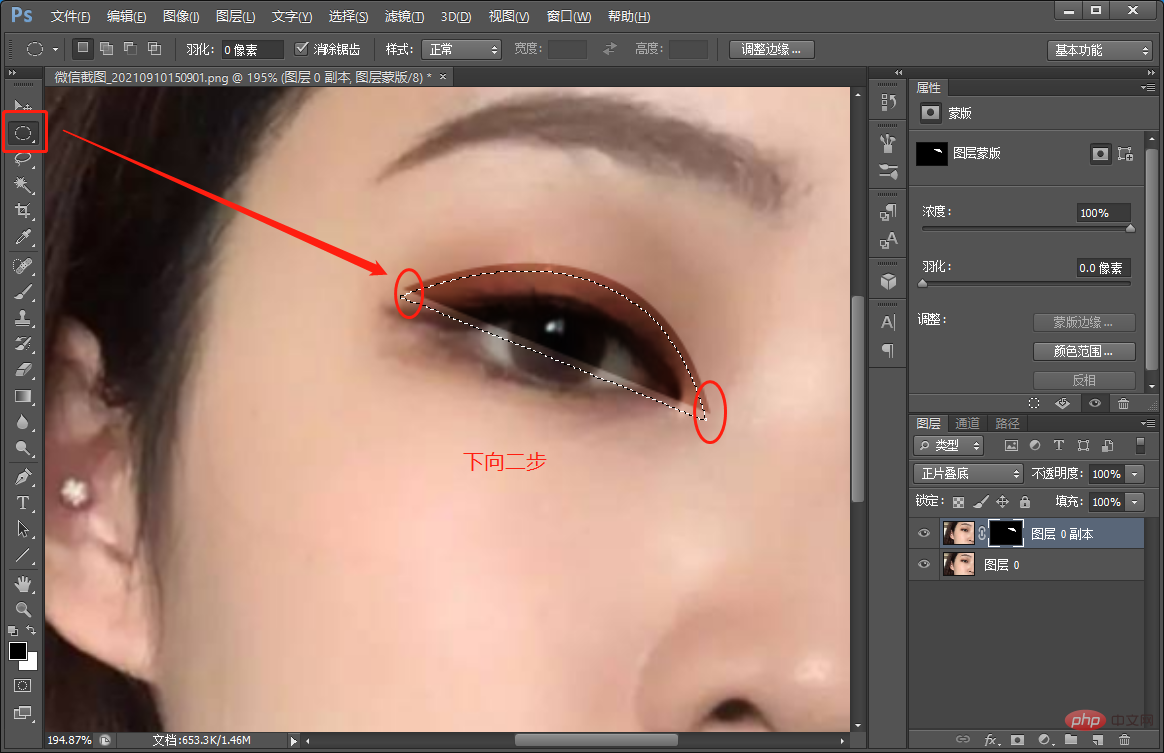
5、按鍵【Atl Delete】刪除。
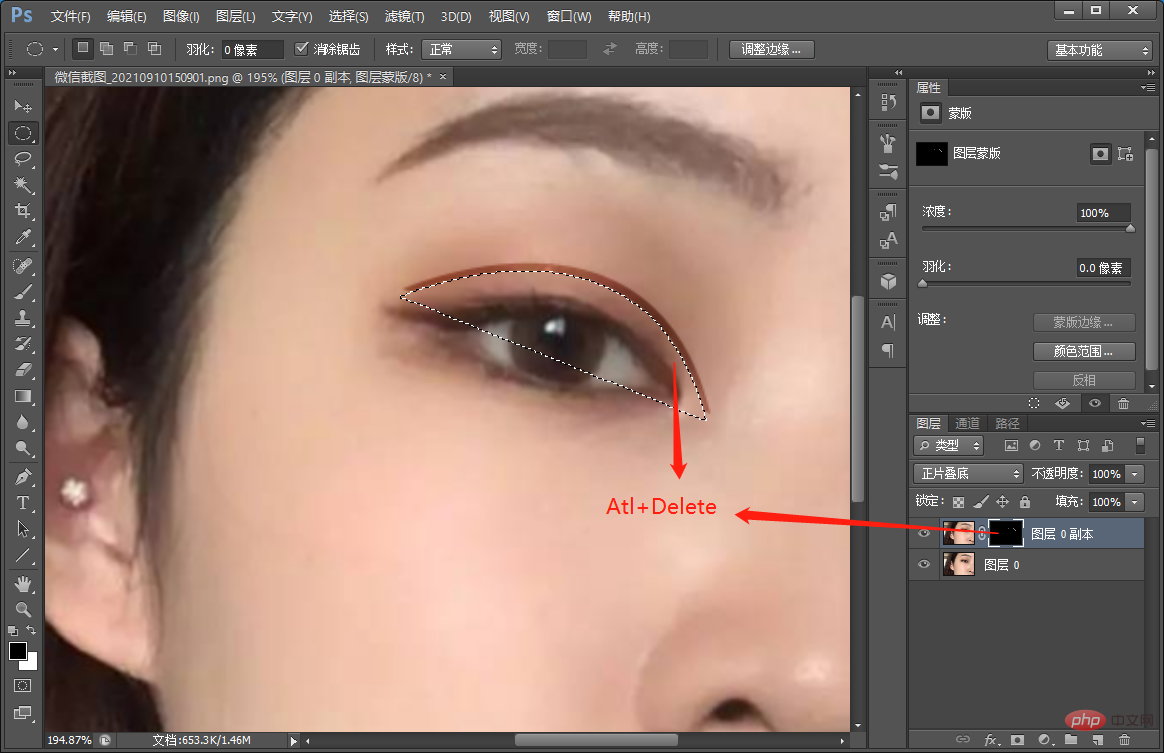
6、在圖層中上方找到蒙版屬性,羽化數值設定為3.3像素,根據自己調整適應就行。
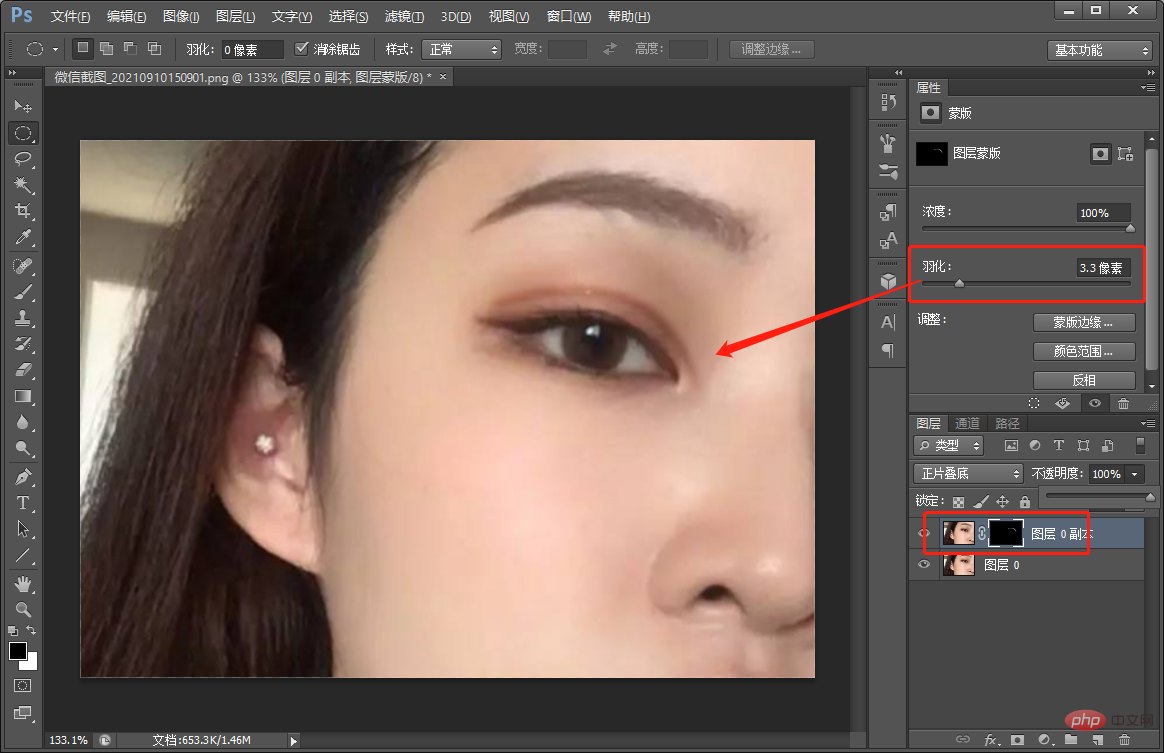
推薦學習:PS影片教學
#以上是新手篇:如何用ps繪製雙眼皮效果(技巧分享)的詳細內容。更多資訊請關注PHP中文網其他相關文章!
陳述:
本文內容由網友自願投稿,版權歸原作者所有。本站不承擔相應的法律責任。如發現涉嫌抄襲或侵權的內容,請聯絡admin@php.cn

